Виндовс рачунар се неће покренути након нестанка струје
Можда постоји случај у којем након нестанка струје; ваш Виндовс(Windows) систем неће моћи да се покрене. У овом случају, сваки покушај покретања система би вас одвео само на екран за учитавање.
Виндовс(Windows) рачунар се неће покренути након нестанка струје
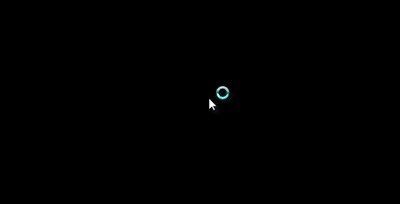
Ако се ваш Виндовс 11/10 рачунар не покрене након нестанка струје, ево неких решења која би вам могла помоћи да решите проблем.
- Репаир БЦД
- Покрените поправку при покретању
- Поправите(Repair) рачунар помоћу(Computer) инсталационог медија(Installation) .
1] Поправи БЦД
Покретање оперативног система Виндовс 10 у безбедном режиму(Windows 10 in Safe Mode) прво би вам пало на памет, али би вас могло одвести до плавог екрана на коме се приказује порука „ Ваш рачунар треба да се поправи „. Изненадни прекид напајања понекад може оштетити системске датотеке, а понекад и системске резервисане партиције као што су подаци о конфигурацији покретања (БЦД) . Можда ћете желети да покренете систем са Ресцуе Диск да бисте решили проблем са системом, али оштећење БЦД(BCD) -а може изазвати проблеме при покретању Виндовс(Windows) система.
2] Покрените поправку при покретању
Ако можете да дођете до екрана са (Screen)напредним (Advanced Startup) опцијама(Options) покретања , требало би да покренете Поправку(Startup Repair) при покретању . То би требало да уради посао!
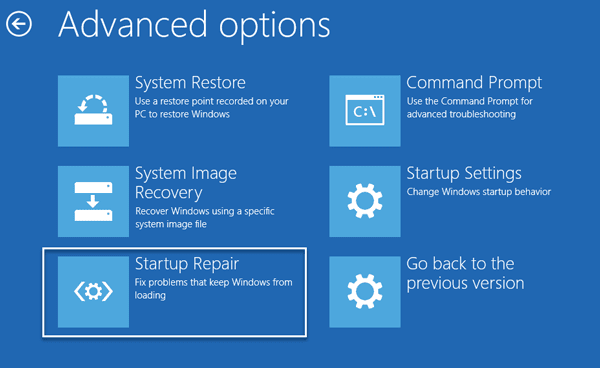
А
Ако то не помогне, можете изабрати командну линију(Command Prompt) . Користећи ЦМД(CMD) , можете приступити напреднијим уграђеним Виндовс(Windows) алатима. Ево неколико ствари које можете испробати, у зависности од кода грешке који добијете. Погледајте шта се односи на ваш систем и извршите их:
- Покрените Проверу системских датотека А да бисте заменили оштећене Виндовс(Windows) системске датотеке или драјвере
- Покрените ДИСМ алат за поправку Виндовс слике(repair Windows image) .
- Користите командну линију да поново направите свој МБР,(rebuild your MBR,) користећи уграђени алат(bootrec tool) за покретање .
3] Поправите рачунар(Repair Your Computer) користећи инсталациони(Installation) медиј
Ако ништа не помогне, можда ћете морати да покренете систем са Виндовс инсталационог(Windows Installation) медија. Повежите Виндовс 10 (Windows 10) УСБ(USB) флеш диск који садржи Виндовс(Windows) инсталационе датотеке у УСБ(USB) порт и притисните дугме за напајање(Power)
Притисните Ентер(Press Enter) или било који тастер да се покренете са УСБ(USB) уређаја.
Изаберите опцију „ Поправите свој рачунар(Repair Your Computer) “ у доњем левом углу прозора екрана за инсталацију.
Напредне опције покретања(Advanced Startup Options) ће почети у новом прозору. У напредним (Advanced Startup) опцијама(Options) покретања кликните(Click) на командну линију(Command Prompt) која отвара прозор командне линије .(Command Prompt)
Откуцајте следећу команду и притисните Ентер(Enter) која скенира све дискове за Виндовс инсталације.
bootrec/rebuildbcd
Ако видите следећу поруку у командној линији, унесите а€œ (Enter “)Иеса(Yes) € или а€˜Иа€™ да додате инсталацију на листу покретања и успешно завршите операцију.
Total identified Windows installations: 1.
Add installation to boot list? Yes/No/All:
Укупно идентификованих Виндовс(Windows) инсталација: 0
Ако видите следећу поруку у командној линији, морате ручно да уклоните БЦД(BCD) складиште, а затим да покушате поново да направите.
Total identified Windows installations: 0
The operation completed successfully
Ако сте раније направили резервну копију своје БЦД продавнице(BCD Store) , онда имате другу опцију. Можете вратити ту добру БЦД(BCD) датотеку. Да бисте то урадили, откуцајте следећу команду и притисните Ентер(Enter) да бисте довршили операцију-
bcdedit /import f:\01.bcd
Ово ће вратити вашу БЦД(BCD) датотеку под називом 01.бцд(01.bcd) на вашем Д диску(D Drive) . Дакле, морате да изаберете слово диска(Drive) и назив ваше БЦД(BCD) датотеке у зависности од случаја.
Као што је раније поменуто, изненадни неочекивани нестанци струје могу оштетити Виндовс датотеке, тако да се препоручује да покренете и Проверу системских датотека , на командној линији како бисте поправили оштећене Виндовс датотеке. SFC /scannow скенира системске датотеке и помаже да се све оштећене верзије замене са Мицрософт(Microsoft) верзијама. Пратите ове кораке да бисте поправили оштећене датотеке прозора помоћу Провера системских датотека(System File Checker) .
Поново покрените систем и проверите да ли се рачунар нормално покреће.
Надамо(Hope) се да ће вам ова решења помоћи да решите проблем.
Неочекивани прекиди такође могу проузроковати велика оштећења системских периферних уређаја на матичној плочи, меморији и напајању, па се топло препоручује да инсталирате УПС(UPS) да бисте сачували систем од будућих катастрофа.
Више предлога овде(More suggestions here) : Виндовс ПЦ се неће покренути или покренути .
Related posts
Грешка Миссинг Оператинг Систем Нот Фоунд у Виндовс 11/10
Диск на коме је инсталиран Виндовс је закључан Виндовс 10
Виндовс је заглављен на екрану добродошлице
БитЛоцкер подешавање није успело да извезе БЦД (подаци о конфигурацији покретања) складиште
Деинсталирајте ажурирање квалитета или функције када се Виндовс 11/10 не покрене
Како деинсталирати Линук у подешавању Виндовс Дуал Боот-а
Како направити хардверско чисто покретање у оперативном систему Виндовс 11/10
Шта је брзо покретање и како то омогућити или онемогућити у оперативном систему Виндовс 11/10
Промените смер померања додирне табле за Мац у подешавању Виндовс Дуал Боот-а
Објашњене су напредне опције покретања у МСЦОНФИГ-у у оперативном систему Виндовс 11/10
Како извршити чисто покретање у оперативном систему Виндовс 11/10
Како користити Аваст Боот Сцан за уклањање злонамерног софтвера са Виндовс рачунара
Како да поправите Старт ПКСЕ преко ИПв4 у оперативном систему Виндовс 11/10
Виндовс рачунар се покреће у БИОС сваки пут када га укључим
Поново покрените и изаберите одговарајући проблем са уређајем за покретање [РЕШЕНО]
Бесплатан софтвер за мерење времена покретања или покретања у оперативном систему Виндовс 11/10
Како уклонити Боот Цамп услуге из Виндовс-а на Мац-у
Шта је Виндовс 10 Менаџер покретања?
Није откривен ниједан диск за покретање или диск није успео [РЕШЕНО]
МБР резервна копија: резервна копија, враћање главног записа за покретање у Виндовс 10
